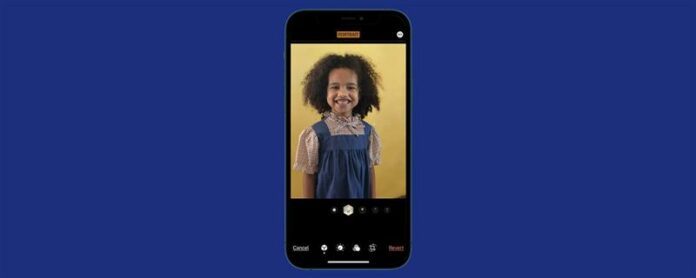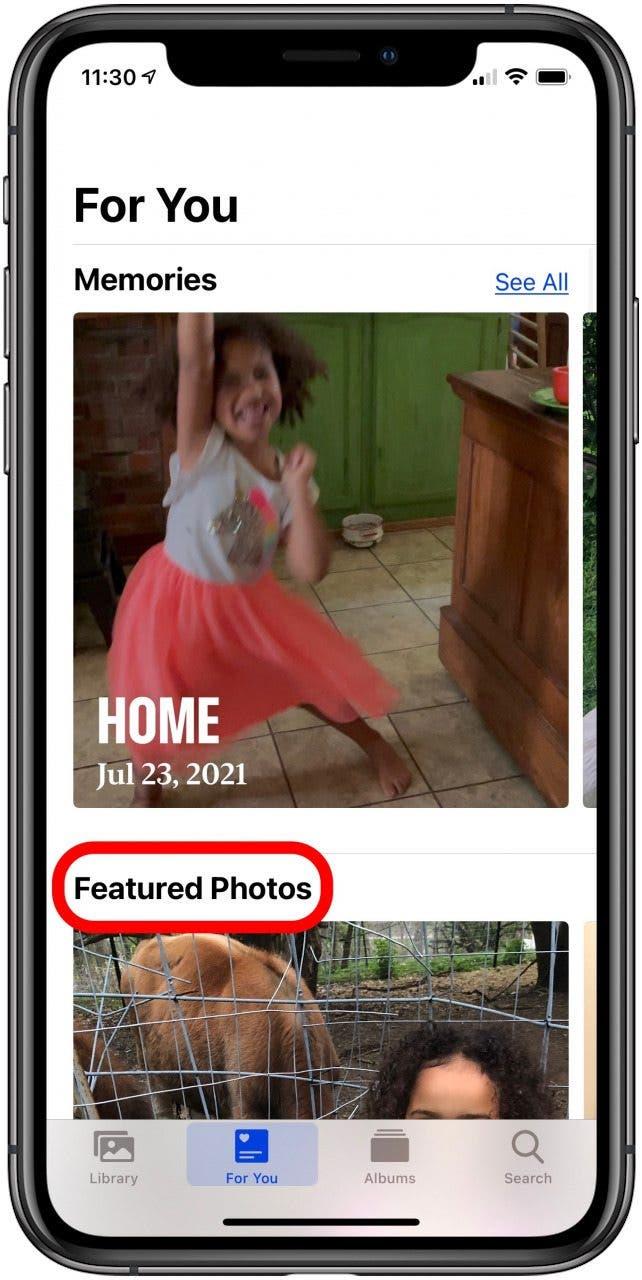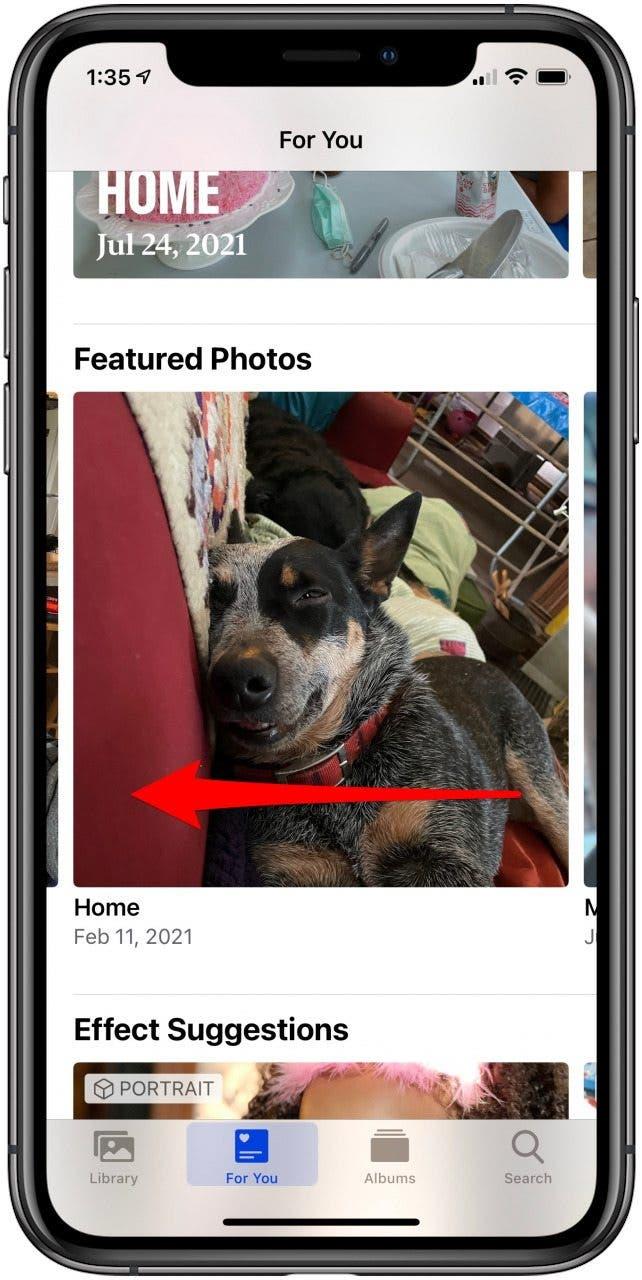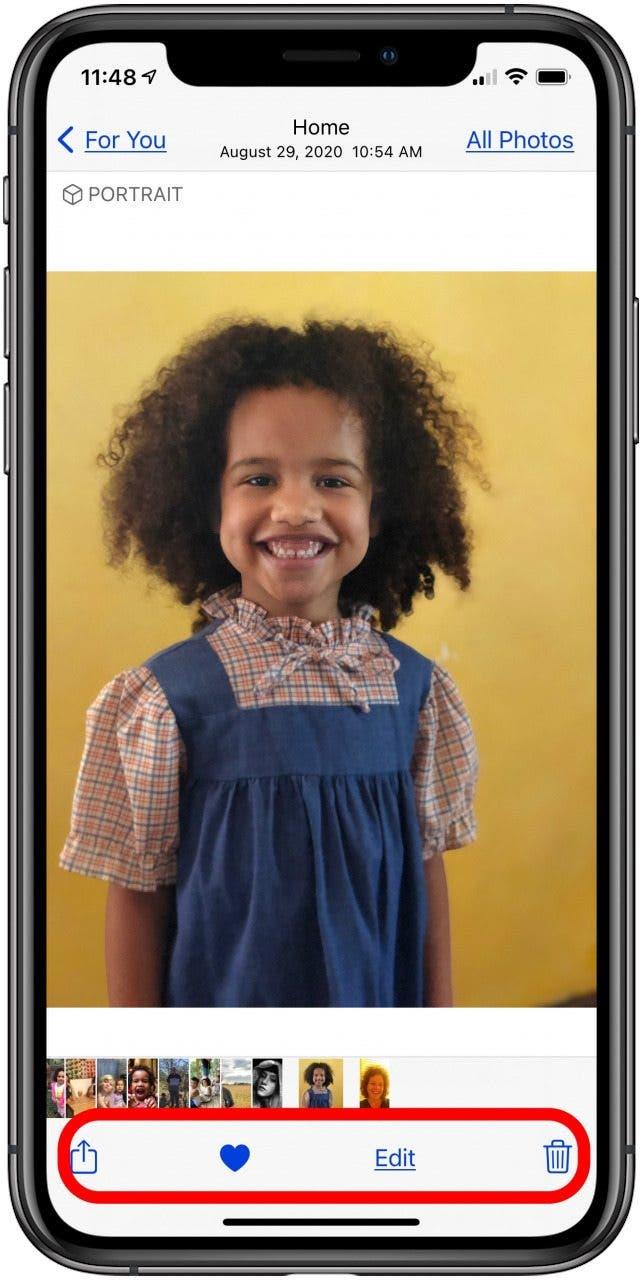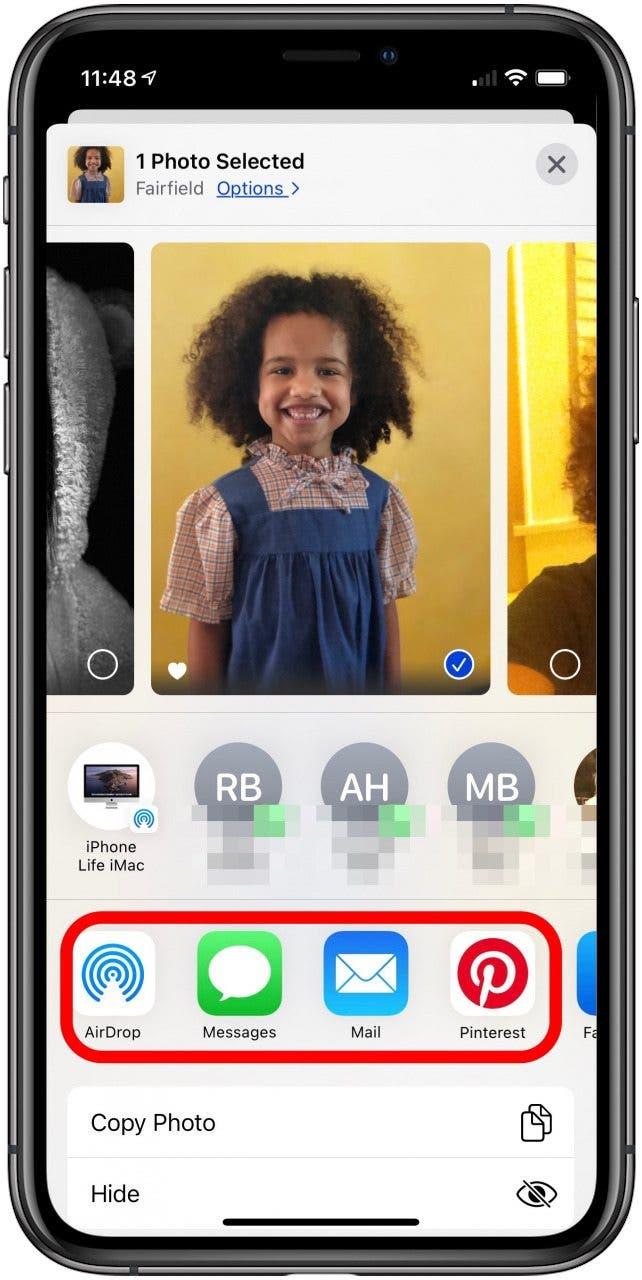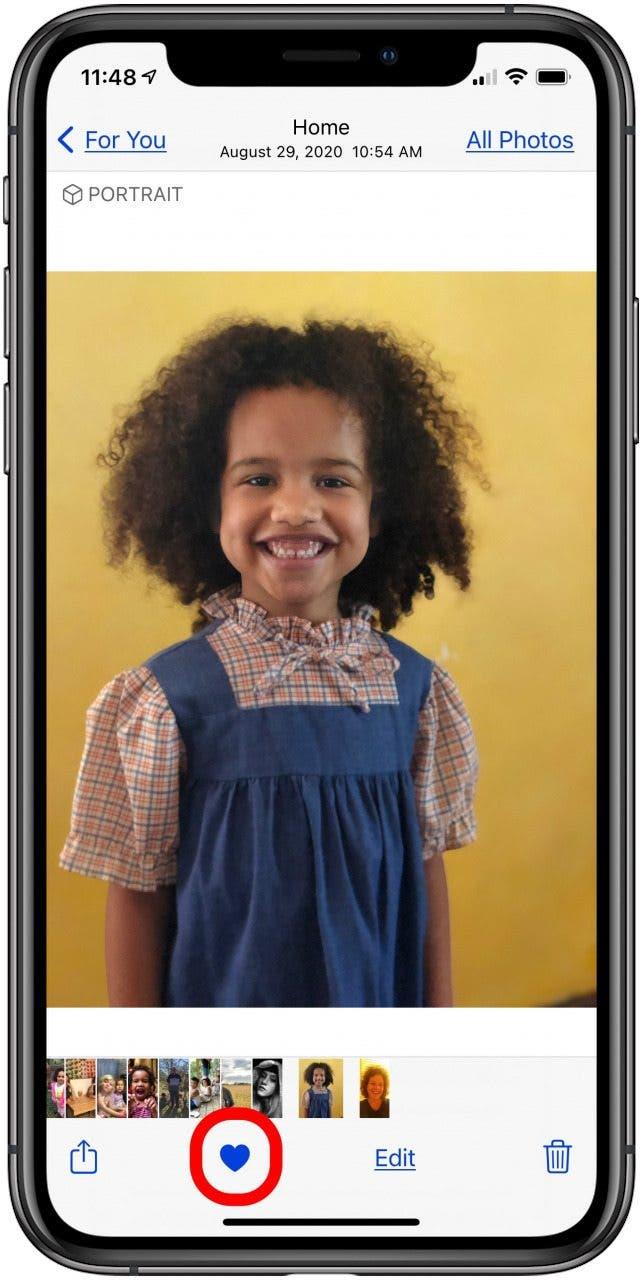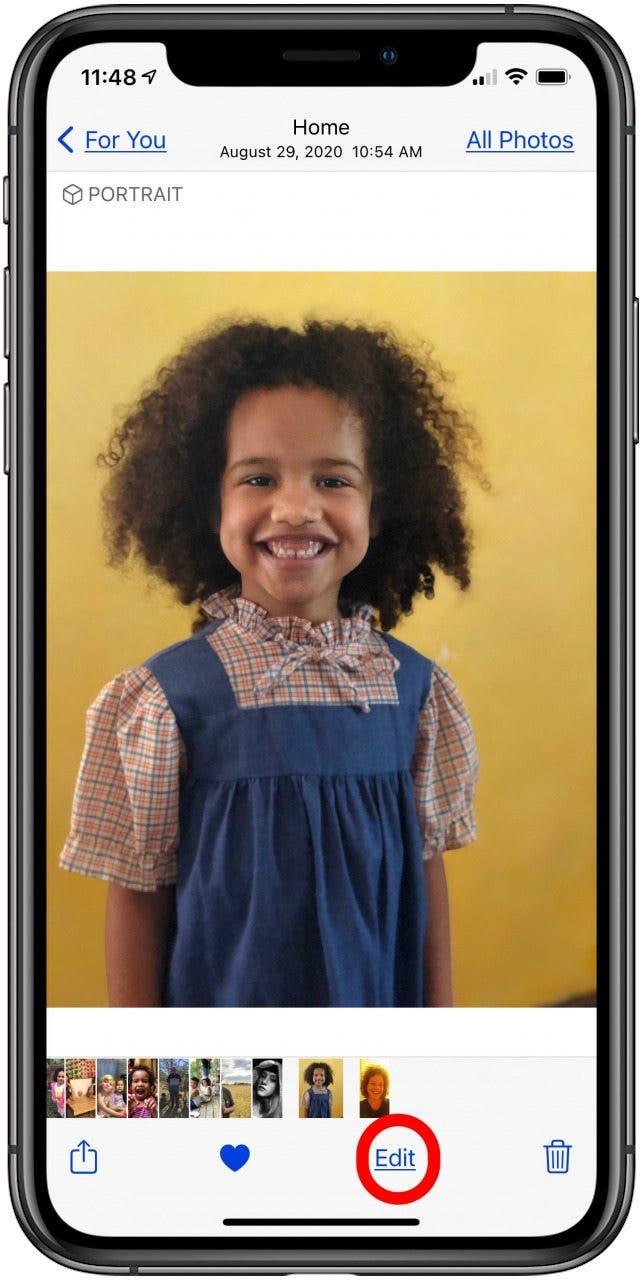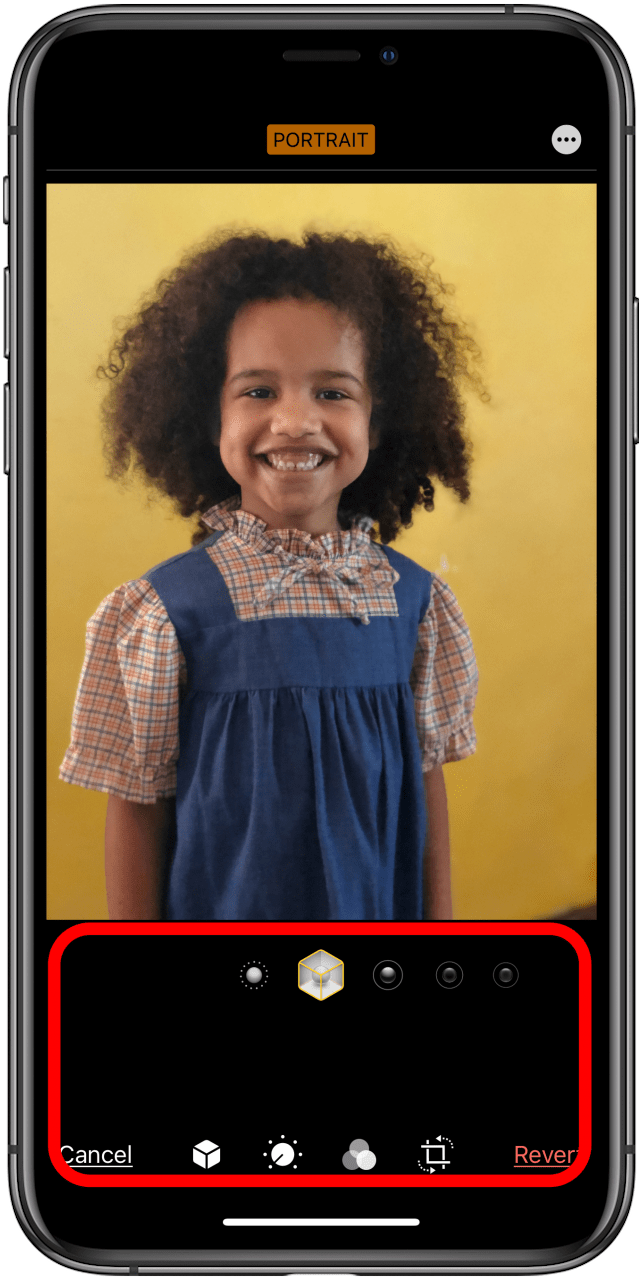Az Apple Phots App alkalmazás automatikusan megszervezi a képeit egy kiemelt fotóknak nevezett gyűjteménybe. A kiemelt fotók gyakran változnak, tehát ha látsz egyet, amit szeretsz, akkor cselekedni szeretne, tehát nem temették el a fotókönyvtárba. Vegyük át, hogyan lehet megosztani, kedvenc és szerkeszteni a kiemelt fotókat.
Miért szeretni fogja ezt a tippet
- A kiemelt fotók egy egyszerű módja annak, hogy megtalálják a legjobb képeket, ha vadásznának a fotók alkalmazás könyvtárán keresztül.
- megoszthatja a kiemelt képeket a barátaival és a családjával, és a legjobbakat elmentheti Kedvenc fotók .
Hogyan lehet megtalálni, megosztani, kedvenc és szerkeszteni a kiemelt fotókat
A Photos alkalmazás kiemelt szakaszát az Apple kurálja, és bemutatja a legjobb képeit, amelyeket érdemes megosztani, kedvenc vagy szerkeszteni. Ez a szakasz különbözik a emlékek , amelyek a Nagyszerű módja annak, hogy megtekinthesse és élvezze a legjobb fotóit diavetítés formájában. További nagyszerűek: https://www.iphonelife.com/Dailytips?utm_source=tip&utm_medium=Referral&utm_campaign=intext”> a naptip . Navigálni a kiemelt fotókra:
- Nyissa meg a Photos App alkalmazást, és koppintson a fülre. Látni fogja a kiemelt képeket az emlékek alatt.

- Húzza balra, hogy görgessen át a kiemelt fotóin, és nézze meg az összes képet, amelyet a Photos alkalmazás ma kurátor.

- Koppintson egy fényképre, hogy megnyissa a share , kedvenc , szerkesztés és trash címet.

- Ha megérinti a megosztási ikont, akkor a megosztási lehetőségekhez, beleértve az AirDrop -ot, az üzeneteket, a leveleket és a közösségi médiát is.

- Koppintson a szív ikonra a kedvenc A fotód.

- Koppintson a Edit elemre a kép szerkesztési beállításainak megnyitásához.

- Itt láthatja a fénykép összes szerkesztési lehetőségét, beleértve a szűrőket, a kivágást, a forgatást és még sok mást.